Du kan vara säker på att det kan hjälpa att fästa Chrome i aktivitetsfältet
- Att få två Chrome-ikoner i aktivitetsfältet kan vara både frustrerande och tidskrävande.
- Eftersom användare rapporterar att de inte kan lossa en av ikonerna från aktivitetsfältet, samlade vi några korrigeringar i den här artikeln.
- Om du fortsätter att ha problem med dubbla Chrome-ikoner, kanske det vore bäst att byta till en ny, bättre webbläsare.
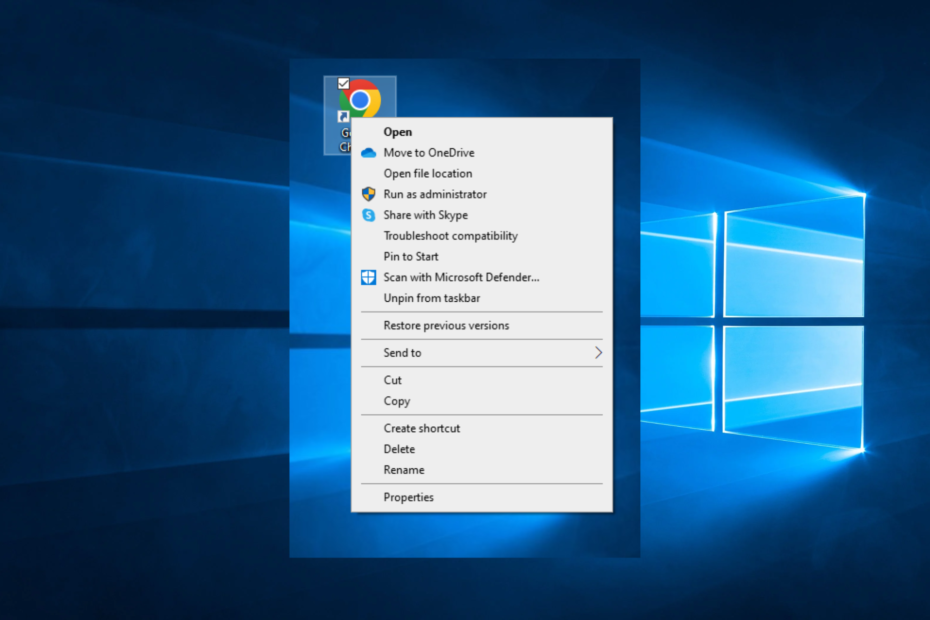
- Enkel migrering: använd Opera-assistenten för att överföra spännande data, såsom bokmärken, lösenord, etc.
- Optimera resursanvändningen: ditt RAM-minne används mer effektivt än Chrome gör
- Förbättrad integritet: gratis och obegränsad VPN integrerad
- Inga annonser: inbyggd annonsblockerare snabbar upp laddningen av sidor och skyddar mot datautvinning
- Ladda ner Opera
Vissa användare har rapporterat att de har en dubblett av Chrome-ikonen i aktivitetsfältet i Windows 10/11. Detta kan bli extremt frustrerande med tiden, eftersom det tillgängliga utrymmet i aktivitetsfältet är begränsat.
Så här beskrev en användare problemet Microsoft svar forum:
Dubbel Google Chrome-ikon i aktivitetsfältet. Jag har försökt att lossa den första till vänster och sedan fästa den nya till höger, men jag kan inte nåla den eftersom det inte finns något alternativ att fästa den. Om du kan, snälla hjälp mig!
Av dessa skäl kommer vi i den här artikeln att utforska några av de bäst beprövade metoderna för att lösa det här problemet och rensa aktivitetsfältet från alla oönskade ikoner. Läs vidare för att ta reda på hur du gör.
Varför visas en andra Chrome-ikon i aktivitetsfältet?
Det är tänkbart att du har fäst appens genväg snarare än själva programmet om du ser flera ikoner i aktivitetsfältet.
Om så är fallet måste du lossa genvägen. Därför, när du aktiverar applikationen, kommer du att se att det finns en dubblettikon i aktivitetsfältet. Detta beror på att Windows tror att det finns två distinkta instanser av programmet som nu är aktivt.
Låt oss nu se mer i detalj hur du kan ta bort två Chrome-ikoner från aktivitetsfältet. Följ med!
Snabbtips:
Om du fortsätter att ha problem med Chrome, prova en annan webbläsare istället. Vi rekommenderar Opera eftersom det erbjuder en liknande användarupplevelse och är kompatibel med alla Chrome-tillägg.
Webbläsaren är kraftigt optimerad för användarnas integritet och lagrar inte spårningscookies eller din personliga information. Den kommer med en inbyggd VPN, en annonsblockerare, integrationer med sociala medier och mer.

Opera
Få en felfri upplevelse på webben med denna pålitliga webbläsare!
Hur tar jag bort två Chrome-ikoner från aktivitetsfältet?
1. Fäst Chrome i aktivitetsfältet
- Öppna Utforskaren kopiera och klistra sedan in den här platsen i din utforskare. Observera att om du inte kan se mappen AppData, kolla in hur man visar dolda mappar i Windows 10:
C: Användare/ditt_användarnamn här/AppData/Roaming/Microsoft/InternetExplorer/QuickLaunch/UserPinned/TaskBar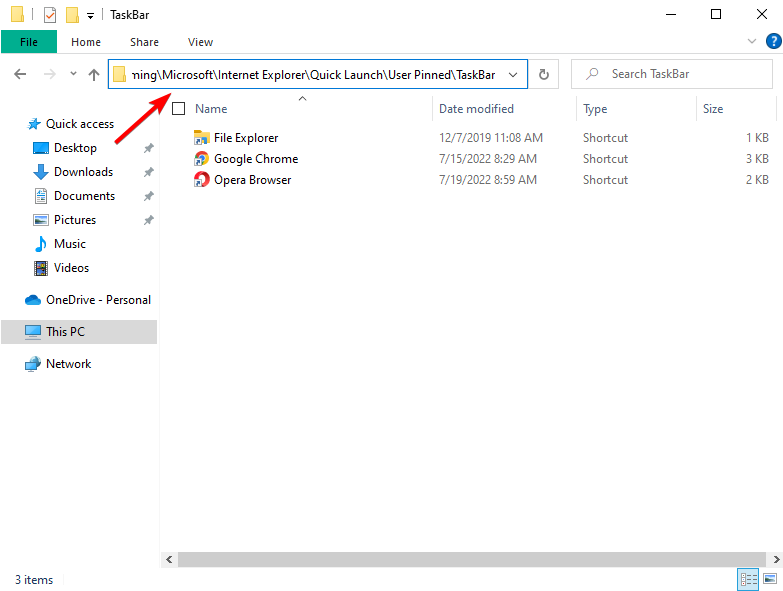
- Lansera Krom och fäst den på din aktivitetsfältet. På så sätt fixar du också Chrome öppnar en ny ikon i Aktivitetsfältet problem.
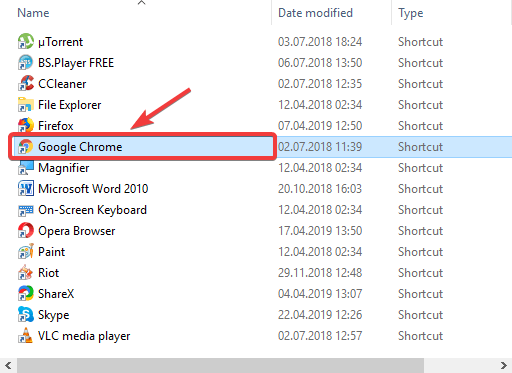
2. Lossa den andra Google Chrome
- För att åtgärda dubblettproblemet i aktivitetsfältet i Google Chrome, öppna Google Chrome högerklicka sedan på ikonen som inte är aktiv.
- Välj Lossa från aktivitetsfältet.
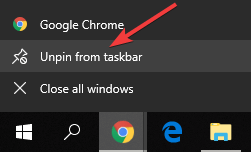
- Högerklicka på den andra ikonen och välj Fäst till aktivitetsfältet.
- Fullständig fix: Aktivitetsfältet fungerar inte i Windows 10
- 6 enkla sätt att göra aktivitetsfältet transparent i Windows 11
- Fix: Aktivitetsfältet svarar inte i Windows 10/11
3. Skapa en Google Chrome-genväg
- Högerklicka på var och en av Chrome-ikonerna och väljLossa från aktivitetsfältet.
- Klicka på Start meny och sök efter Google Chrome.
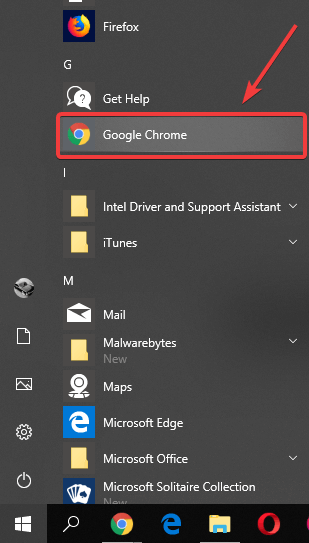
- Dra och släpp Google Chrome till ditt skrivbord.
- Dubbelklicka på genvägen från din Skrivbord för att öppna Chrome
- Högerklicka på Chrome-ikonen och välj Fäst den i Aktivitetsfältet.
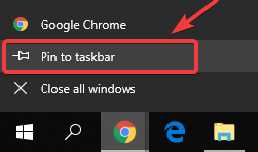
I den här artikeln utforskade vi de bäst beprövade metoderna för att lösa att ha två Google Chrome-ikoner i aktivitetsfältet.
Följ metoderna som presenteras i den här artikeln i den ordning de skrevs för att undvika andra problem.
Dessutom rekommenderar vi att du tar en titt på vad du ska göra om aktivitetsfältet i Windows 11 är tomt.
Låt oss gärna veta om den här guiden hjälpte dig att lösa ditt problem genom att använda kommentarsektionen nedan.
 Har du fortfarande problem?Fixa dem med det här verktyget:
Har du fortfarande problem?Fixa dem med det här verktyget:
- Ladda ner detta PC Repair Tool betygsatt Bra på TrustPilot.com (nedladdningen börjar på denna sida).
- Klick Starta skanning för att hitta Windows-problem som kan orsaka PC-problem.
- Klick Reparera allt för att åtgärda problem med patenterad teknik (Exklusiv rabatt för våra läsare).
Restoro har laddats ner av 0 läsare denna månad.


